Как узнать какой на телефоне Андроид?
Подробно о том, как узнать версию «Андроид» на телефоне
В данном материале мы расскажем, как узнать версию «Андроид» на телефоне. Данная информация может пригодиться любому пользователю, чтобы избежать затруднений во время подбора оптимального варианта игр и приложений, которые предназначены для данного устройства. Также вопрос о том, как проверить, какая версия «Андроид» на телефоне, возникает во время получения Root-прав. Обсудим его подробнее.
Инструкция
Переходим к практическому решению вопроса о том, как узнать версию «Андроид» на телефоне. Прежде всего, входим в «Настройки» нашего устройства. Теперь нам необходимо воспользоваться пунктом «Об устройстве». Также он может называться «О телефоне». Теперь отыскиваем пункт «Версия Android». Используем его. В результате получаем числовую запись, сообщающую версию данного устройства Android. Следует также отметить, что именно в этом разделе часто указывается описание прошивки применяемого девайса.

Альтернатива
В некоторых случаях решение вопроса о том, как узнать версию «Андроид» на телефоне, может потребовать дополнительных действий. В частности это относится к устройству LG G Pro Lite dual. В данном случае сначала следует открыть пункт «О телефоне». Затем выбрать графу «Общие». И уже после этого необходимо использовать строчку «Сведения о ПО». Здесь можно получить необходимую информацию.
Дополнительные сведения
Теперь вы знаете, как узнать версию «Андроид» на телефоне. Если программное обеспечение, полученное в результате обновления, вас по какой-то причине не устраивает, всегда можно вернуться к предыдущему изданию. В операционной системе Android есть одна особенность, которая непосредственно связана с версией платформы. Можно попробовать несколько раз нажать на соответствующее числовое значение. При этом должна появиться исключительная картина. Она создается специально для каждой версии операционной системы. Данное правило распространяется исключительно на официальные издания Android без сторонних дополнений.
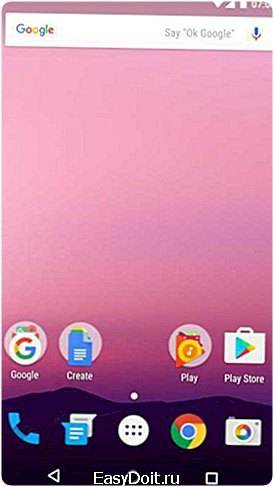
Отдельно следует упомянуть о том, как узнать версию операционной системы на устройствах Sony и Samsung. Для смартфонов, разработанных этими компаниями, стандартный алгоритм действий часто оказывается неэффективным. В данном случае необходимо набрать специальную комбинацию «*#1234#». В результате на экране должны возникнуть сведения об используемой на данном устройстве версии операционной системы. В качестве любопытного факта следует отметить, что Android управляет не только телефонами, но и множеством других «умных» устройств. В будущем планируется установка этой операционной системы даже на автомобили.
Если вы не уверены относительно того, правильно ведете себя в церкви или нет, то, вероятно, поступаете все же не так, как положено. Вот список ужасных…
Христианство
Ознакомьтесь с наиболее интересными и впечатляющими фактами о сексуальной активности, которые вас удивят….
Сексуальность
Вы закончили заниматься сексом. Возможно, это было хорошо, может быть, это было плохо, но дело не в этом. Процесс закончился. Итак, что вы должны дела…
Сексуальность
В наше время все больше и больше людей меняют пол, чтобы соответствовать своей природе и чувствовать себя естественно. Более того, есть еще андрогинны…
Женские вопросы
В это трудно поверить, но ученые и многие историки склоняются к мнению, что современный человек спит совсем не так, как его древние предки. Изначально…
Сон
Джо Метени, начав поиски сбежавшей с сыном жены, стал убивать всех попавшихся под руку людей из мести. Он делал ужасные вещи – расчленял тела, смешива…
Культура
fb.ru
Как узнать версию Android?
Если вы совсем недавно пользовались кнопочным мобильником, то вы можете даже не подозревать о том, что современные смартфоны снабжаются разными операционными системами. И речь даже не о том, что это может быть не только Android, но и Windows Phone, BlackBerry OS, а также всем известный iOS. Отличаются на разных смартфонах даже версии операционок! Поэтому в сегодняшней статье мы поговорим о том, как узнать версию Андроид, а также о значении обновлений.
Почему так важна свежая версия операционки?
Многие начинающие пользователи смартфонов совсем не придают значения версии установленной операционной системы. Они берут с рук аппарат, функционирующий под управлением Android 4.2, после чего удивляются нестабильности работы и малому числу поддерживаемых приложений.
В зависимости от версии мобильной операционки, разнится функционал устройства. В «пятёрке» и «шестёрке» настолько много различных настроек и возможностей, что уже сложно придумать что-то новое. Также нельзя не отметить, что многие утилиты и игры разрабатываются с прицелом под свежие версии Android. И если ваше устройство обладает старенькой версией операционной системы, то какие-то игры и программы могут даже не запуститься. А если они и будут работать, то с перебоями и неожиданными вылетами. Стабильно функционировать будут только старые приложения, которые изначально проектировались под вашу версию операционки.
Подробнее об основных отличиях разных версий Android мы поговорим в следующий раз. Пока же следует понять, как узнать версию Андроид на планшете или смартфоне. Сразу скажем, что упомянутый способ работает на всех устройствах, независимо от их типа и установленной фирменной оболочки.
Единственный и самый легкий способ
Шаг 1. Для начала вам нужно попасть в «Настройки». Соответствующую иконку можно найти в меню, а иногда и на рабочем столе.

Обратите внимание: кнопка «Настроек» зачастую имеется и в панели уведомлений, если её вытащить полностью.

Шаг 2. Прокрутите список вниз и нажмите на пункт «О телефоне».
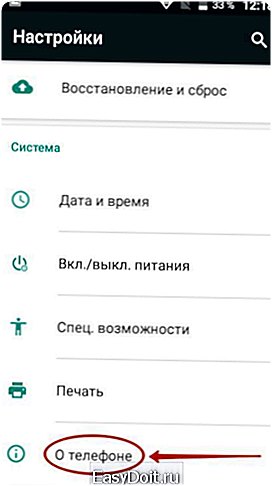
Шаг 3. Познакомьтесь с отобразившейся информацией. Возможно, что версию прошивки и ОС вы увидите именно здесь.

Шаг 4. На некоторых устройствах требуется перейти в дополнительный подраздел. Например, в аппаратах Samsung он имеет наименование «Сведения о ПО».
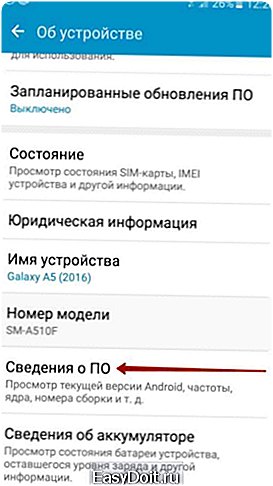
Компания Google внедряет в каждую версию своей операционки интересную «пасхалку». Для её просмотра быстро нажмите около десяти раз на версию Android. В результате вы увидите изображение той или иной вкусности, которой соответствует наименование данной версии. А иногда так можно попасть даже в мини-игру — в частности, она имеется в Android 6.0.

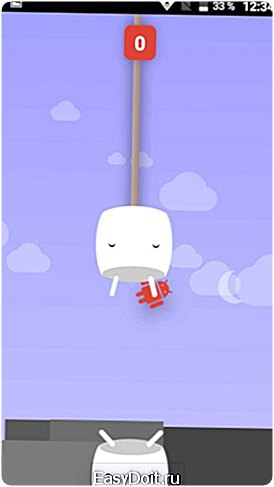
Вот так легко можно узнать версию Android на телефоне. Зачастую в этом же разделе содержится информация о версии ядра, уровне безопасности, номере сборки и прочих параметрах ПО. Но всё это требуется только профессионалам, знающим обо всём этом гораздо больше по сравнению с обычными пользователями.
setphone.ru
Как узнать какой Андроид установлен на телефоне или планшете
Не буду спрашивать зачем Вам понадобилось узнать версию своего Андроида, просто расскажу где ее увидеть.
Узнать версию Андроид на своем устройстве очень просто. Для этого заходим в «меню», пункт «настройки», скролим вниз до пункта «О телефоне» ищем строку «Версия Андроид» это оно и есть!
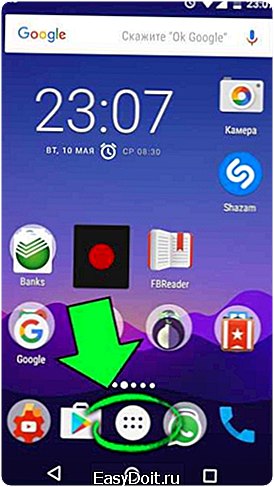
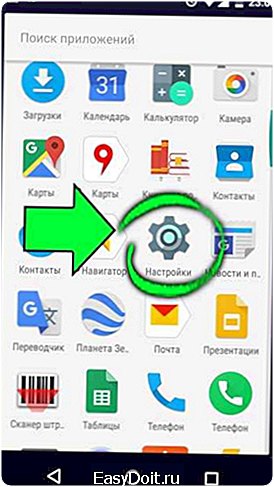

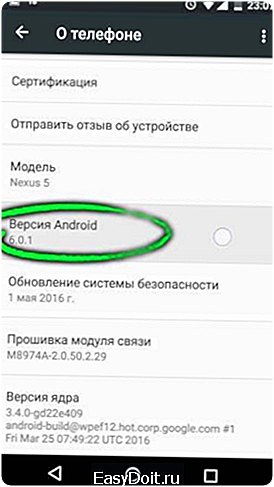
А для тех кому нужна детальная информация о начинке и процессоре телефона есть эта статья.

appbrowser.ru
Как узнать версию android-а?
Реклама
 Практически каждому пользователю устройства с OS Android, необходимо знать его версию, что бы избежать ряда затруднений при отборе необходимого варианта игр, приложений, предназначенных именно вашему аппарату, а так же получения Root-прав и т.д. Для тех, кто новенький в этом деле и не осведомлен как отыскать и просмотреть версию Android на своем планшете/смартфоне, мы подготовили отличную инструкцию.
Практически каждому пользователю устройства с OS Android, необходимо знать его версию, что бы избежать ряда затруднений при отборе необходимого варианта игр, приложений, предназначенных именно вашему аппарату, а так же получения Root-прав и т.д. Для тех, кто новенький в этом деле и не осведомлен как отыскать и просмотреть версию Android на своем планшете/смартфоне, мы подготовили отличную инструкцию.
Сегодня присутствует разнообразное множество версий Android, и многообразие специализированных программ которые позволяют в корне изменять интерфейс рабочего стола (лаунчеров), некоторые изначально установлены изготовителем, некоторые сторонние. Смотря какая версия и лаунчеры название разделов меню зачастую отличаются, но смысл всегда равносильный.
Рассмотрим поиск версии OS Android в три шага:
1. Перейдем в Настройки вашего аппарата из списка приложений, воспользовавшись ярлыком или виджетом.

2. Найдем теперь заголовок, сходный с «Об устройстве», «О телефоне», «О планшете», либо при отсутствии возможности русского перевода — «About tablet» или «About phone».
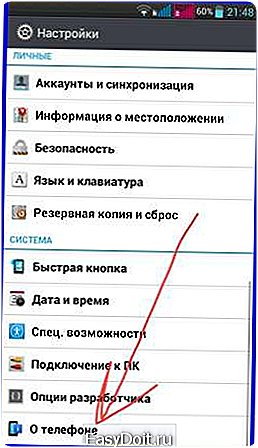
3.Теперь разыскиваем заголовок «Android version» либо «Версия Android», открыв которое, мы найдем числовую запись версии вашего устройства Android.

Так же, часто именно здесь находится детальное описание варианта прошивки вашего Android.
А вот лично у меня на LG G Pro Lite dual нужно сделать ещё несколько шагов:
После нажатия «О телефоне» следует перейти сначала в «Общие»

А затем уже в строчку «Сведения о ПО»
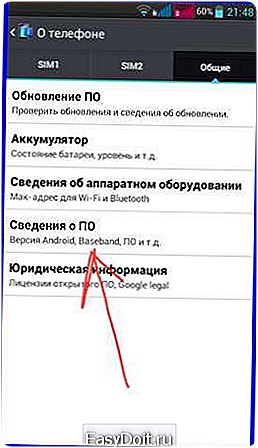
И только в этом случае я узнаю версию андроида, которая до сих пор 4.1.2 (обновлялся я на версию 4.4.1, но мне она не понравилась и я сделал «откат» на предыдущую!
Особенность: в OS Android есть один секрет, затрагивающий версии — при неоднократном нажатии на название вашей версии, через мгновение должна высветиться исключительная картина, разработанная создателями OS Android именно для применяемой версии (распространяется на Android без доработки сторонними лаунчерами). У меня, как я писал ранее — android Jeally Bean!

Надеюсь кому-нибудь помог в познании операционной системы android!
Оцените статью: (1 оценок, среднее: 5,00 из 5)Источник: undelete-file.ru
Или расскажите друзьям:
Браузер Elements скачать бесплатно:

Статья обновлена: 28.02.2017
Категория: О системе Андроид
undelete-file.ru
